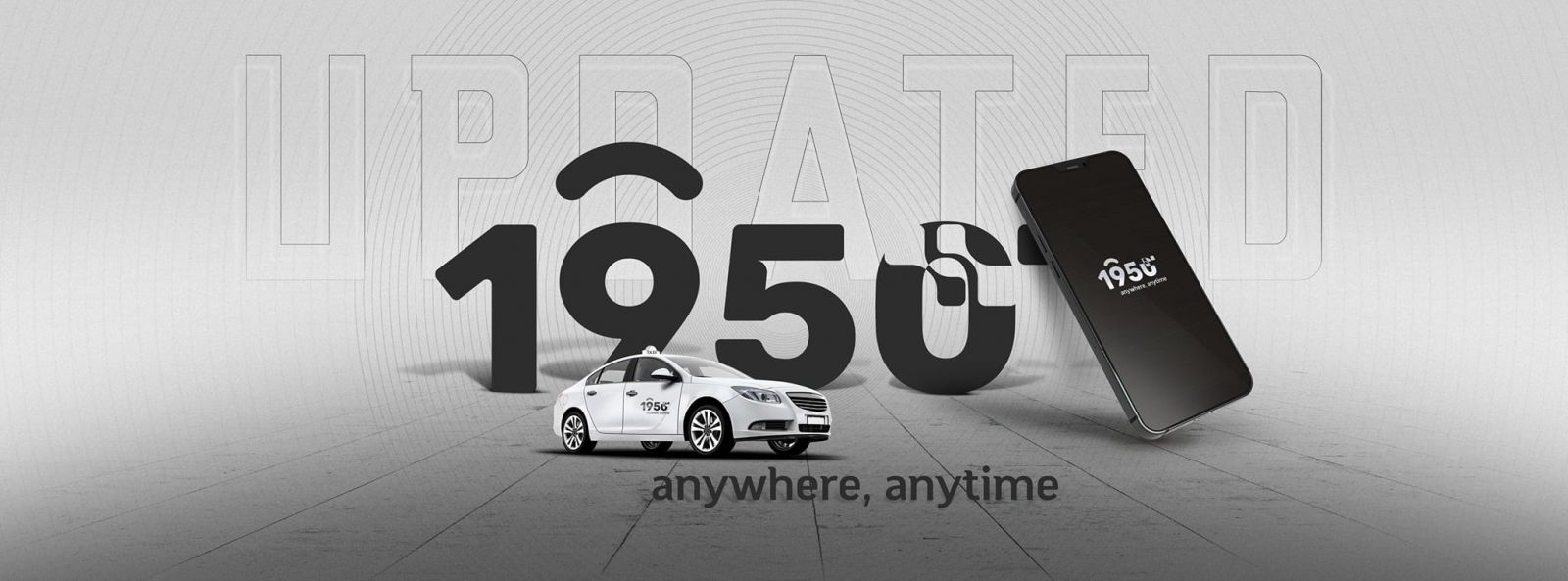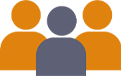Word програм бичиг цаасны ажилтай зууралддаг бүх хүмүүсийн ажлын гол багаж хэрэгсэл билээ. Гэвч Word дээр ажлыг маш ихээр хөнгөвчлөх функц, комбинациудыг олон жил энэ програм даар ажилласан хур их туршлагатай хүмүүс хургэл мэддэггүй. Ингээд Word дээр ажиллахад хугацаа хэмнэж, ажил хөнгөвчлөх аргуудыг та буханд хургье.
1. Огноо тавих. Shift+Alt+D товчийг дарахад өнөөдрийн огноо автоматаар тавигдана. Мөн Shift+Alt+т командыг өгөхөд цаг, минут тавигдана.
2. Том усгээр шивсэн текстийг жижиг үсэг рүү хувиргах. Та санамсаргүй CAPSLOCK дарж, үүнийгээ анзааралгүй текстээ том үсгээр шивсэн бол текстээ идэвхжүүлж байгаад Shift+F3 товчийг дараарай. Энэ үедээ Fn товчлуурыг идэвхижүүлсэн байна. Ингээд текст жижиг үсэгтэй болж хувирна.
3. Текст дунд курсорыг хурдан шилжүүлэх. Текст дунд шилжихэд (- товч, эсвэл - товчийг ашиглахад) нэг нэг үсгээр шилждэг. Харин үүнийг тургэвчлэхийн тулд Ctrl+ -, эсвэл - товчийг дарахад уг үгээр шилжинэ.
4. Текстээс дэс дарааллаагүй хэсгуудийг сонгох Текстээс дэс дараалалд байхгүй хэд хэдэн хэсэг үгсийг зэрэг сонгох шаардлагатай бол Ctrl товчийг дарж байгаад шаардлагатай хэсгүүдээ зэрэг сонгох боломжтой
5. Copy, Paste xийсэн үйлдлийн түүхийг харах Номе цэсний Clipboard товчийг дарахад тухайн файл дээр Copy Paste хийсэн үйлдлүүдийг жагсаалт харагдана.
6. Текст дунд дэлгэцний зураг (screenshot) тавих Хэрэв танд текст дунд дэлгэцийн зураг (screenshot) оруулах шаардлага үүсвэл /гарын авлага, заавар боловсруулж байхад их хэрэглэгддэг/ insert цэс рүү ороод Screenshot товч дээр дараад идэвхтэй байгаа цонхнуудыг зурагны сонголт гарж ирнэ
7. Хамгийн сүүлд хийсэн үйлдлийг давтах Хамгийн суулд хийсэн уйлдлийг давтахын тулд F4 товчийг дарна
8. Их хэмжээний текстийг сонгох
Их хэмжээний текстийг сонгохын тулд текстийг эхэнэд курсороо авчраад shift товчийг дарж байгаад текстийн төгсгөлд дарахад сонгосон текст бүхэлдээ идэвхжинэ.
9. Хуудсаар хурдан шилжих
- CTRL+Alt+Page down – дараагийн хуудсанд очих
- CTRL+ Alt+Page Up – өмнөх хуудсанд очих
- CTRL+ Home – хуудасны эхэнд очих
- CTRL+End – хуудасны төгсгөлд очих
10. Шинээр хуудас үүсгэх
CTRL+Enter дарж word файл дотроо шинэ хуудас үүсгэнэ.
11. Нууц үг хийх
Word файлын мэдээллээ нууцлах зорилгоор нууц үг хийхийг хүсвэл File – Info цэснээс Protect document гэж ороод Encrypt with password нүдийг сонгон нууц үг оруулна.
Эх сурвалж: https://tech-news.mn/
1. Огноо тавих. Shift+Alt+D товчийг дарахад өнөөдрийн огноо автоматаар тавигдана. Мөн Shift+Alt+т командыг өгөхөд цаг, минут тавигдана.
2. Том усгээр шивсэн текстийг жижиг үсэг рүү хувиргах. Та санамсаргүй CAPSLOCK дарж, үүнийгээ анзааралгүй текстээ том үсгээр шивсэн бол текстээ идэвхжүүлж байгаад Shift+F3 товчийг дараарай. Энэ үедээ Fn товчлуурыг идэвхижүүлсэн байна. Ингээд текст жижиг үсэгтэй болж хувирна.
3. Текст дунд курсорыг хурдан шилжүүлэх. Текст дунд шилжихэд (- товч, эсвэл - товчийг ашиглахад) нэг нэг үсгээр шилждэг. Харин үүнийг тургэвчлэхийн тулд Ctrl+ -, эсвэл - товчийг дарахад уг үгээр шилжинэ.
4. Текстээс дэс дарааллаагүй хэсгуудийг сонгох Текстээс дэс дараалалд байхгүй хэд хэдэн хэсэг үгсийг зэрэг сонгох шаардлагатай бол Ctrl товчийг дарж байгаад шаардлагатай хэсгүүдээ зэрэг сонгох боломжтой
5. Copy, Paste xийсэн үйлдлийн түүхийг харах Номе цэсний Clipboard товчийг дарахад тухайн файл дээр Copy Paste хийсэн үйлдлүүдийг жагсаалт харагдана.
6. Текст дунд дэлгэцний зураг (screenshot) тавих Хэрэв танд текст дунд дэлгэцийн зураг (screenshot) оруулах шаардлага үүсвэл /гарын авлага, заавар боловсруулж байхад их хэрэглэгддэг/ insert цэс рүү ороод Screenshot товч дээр дараад идэвхтэй байгаа цонхнуудыг зурагны сонголт гарж ирнэ
7. Хамгийн сүүлд хийсэн үйлдлийг давтах Хамгийн суулд хийсэн уйлдлийг давтахын тулд F4 товчийг дарна
8. Их хэмжээний текстийг сонгох
Их хэмжээний текстийг сонгохын тулд текстийг эхэнэд курсороо авчраад shift товчийг дарж байгаад текстийн төгсгөлд дарахад сонгосон текст бүхэлдээ идэвхжинэ.
9. Хуудсаар хурдан шилжих
- CTRL+Alt+Page down – дараагийн хуудсанд очих
- CTRL+ Alt+Page Up – өмнөх хуудсанд очих
- CTRL+ Home – хуудасны эхэнд очих
- CTRL+End – хуудасны төгсгөлд очих
10. Шинээр хуудас үүсгэх
CTRL+Enter дарж word файл дотроо шинэ хуудас үүсгэнэ.
11. Нууц үг хийх
Word файлын мэдээллээ нууцлах зорилгоор нууц үг хийхийг хүсвэл File – Info цэснээс Protect document гэж ороод Encrypt with password нүдийг сонгон нууц үг оруулна.
Эх сурвалж: https://tech-news.mn/